Dans le monde numérique d'aujourd'hui, un domaine propre à votre boutique de commerce électronique est d'une grande importance. Il ne s'agit pas seulement d'une adresse que vos clients saisissent pour accéder à votre magasin, mais aussi d'un facteur décisif pour la perception de la marque et la visibilité dans les moteurs de recherche. Dans ce tutoriel, je t'explique pas à pas comment acheter un domaine pour ta boutique Shopify et l'ajouter à ta boutique.
Principales conclusions
- L'achat d'un domaine chez Shopify est simple et facile.
- Un domaine convivial aide à rendre ta boutique plus facilement visible pour les clients.
- Après l'achat du domaine, tu peux rapidement le connecter à ta boutique Shopify.
Guide étape par étape
Commence par te connecter à ton tableau de bord Shopify. Là, tu verras quelques options importantes.
Pour acheter un domaine, clique sur la section dédiée aux domaines, généralement sous "Boutique en ligne" ou "Domaines".
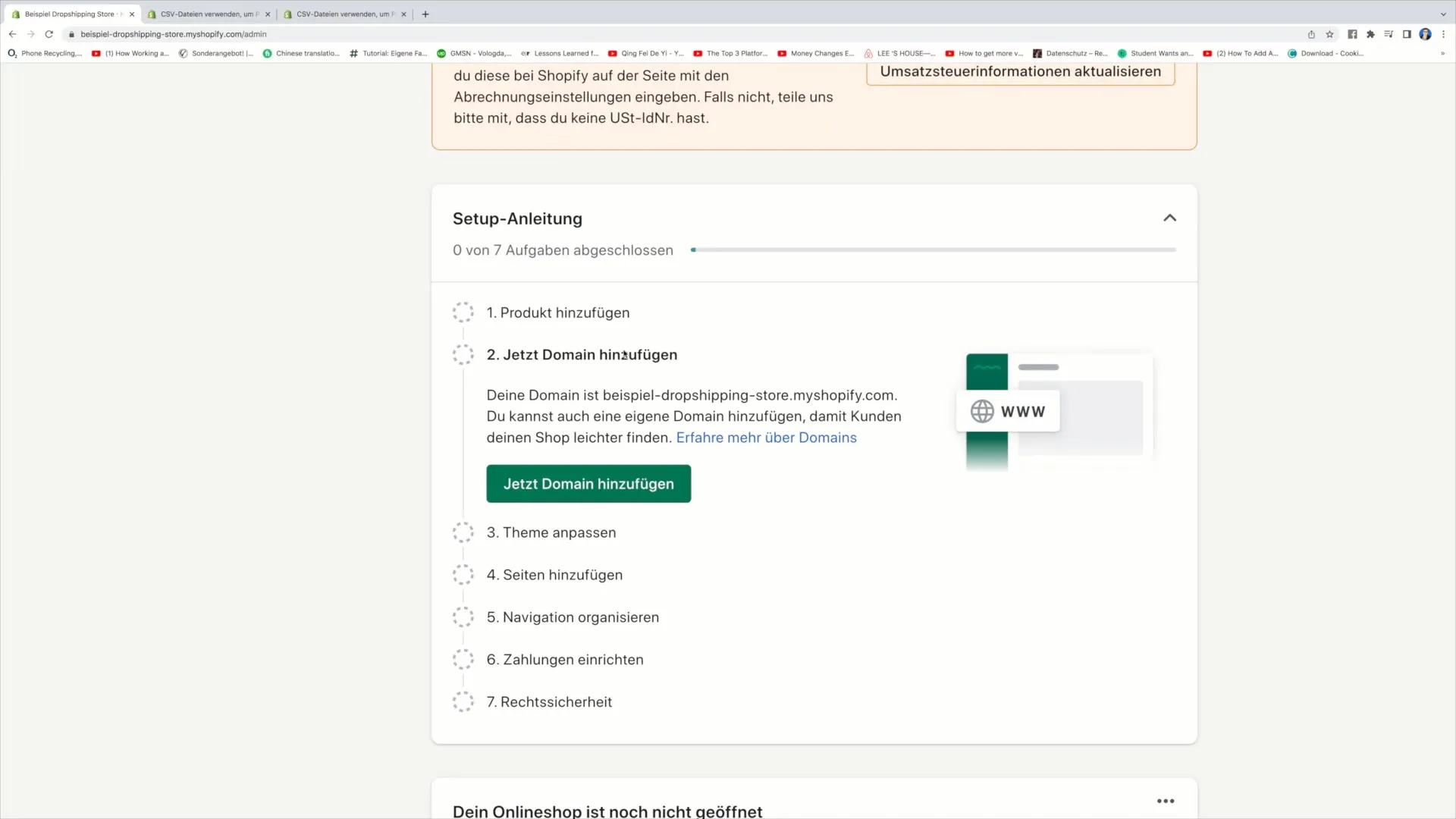
Une fois que tu as cliqué sur cette section, tu verras un aperçu de tes domaines actuels. En général, une domaine standard te sera également présentée, qui ressemble à ceci: exemple-dropshipping-store.myshopify.com. Cependant, ce domaine n'est pas le choix optimal pour ta marque.
Pour ajouter un domaine personnalisé, clique sur le bouton "Ajouter un domaine". Cette étape est essentielle pour gagner plus de contrôle sur l'identité de ta marque.
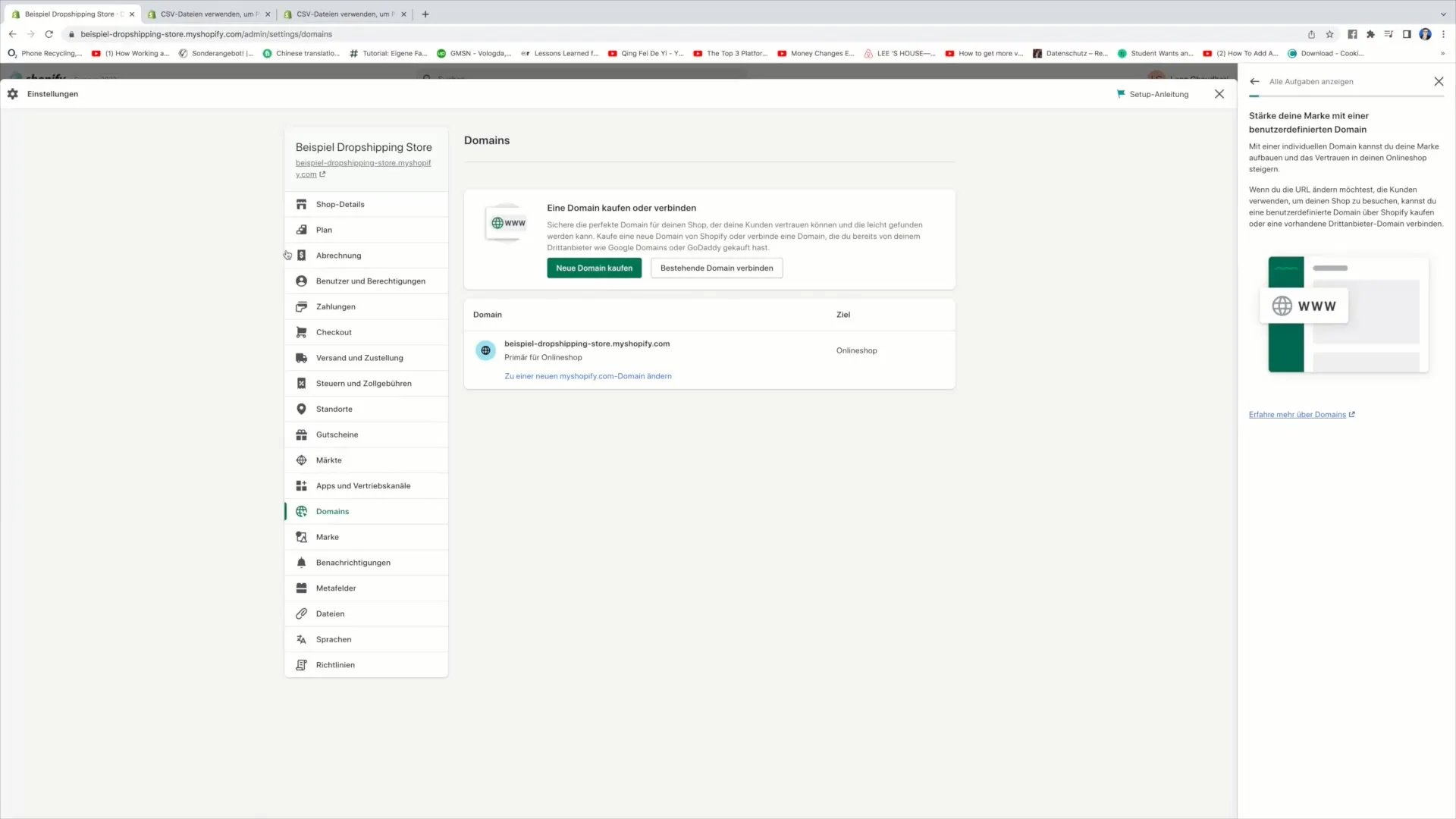
Après avoir cliqué, tu seras redirigé vers une nouvelle fenêtre. Là, tu pourras rechercher des domaines disponibles. Clique sur "Rechercher un nouveau domaine" pour démarrer le processus.
Maintenant, tu peux entrer le nom de domaine que tu désires. Par exemple: "www.meilleureboutiquededropshipping.fr". Vérifie si ce domaine est disponible en cliquant sur la fonction de recherche.
Si le domaine est disponible, tu peux l'acheter directement. Tu remarqueras que les prix peuvent varier, mais dans notre exemple, ce domaine coûte 14$ par an.
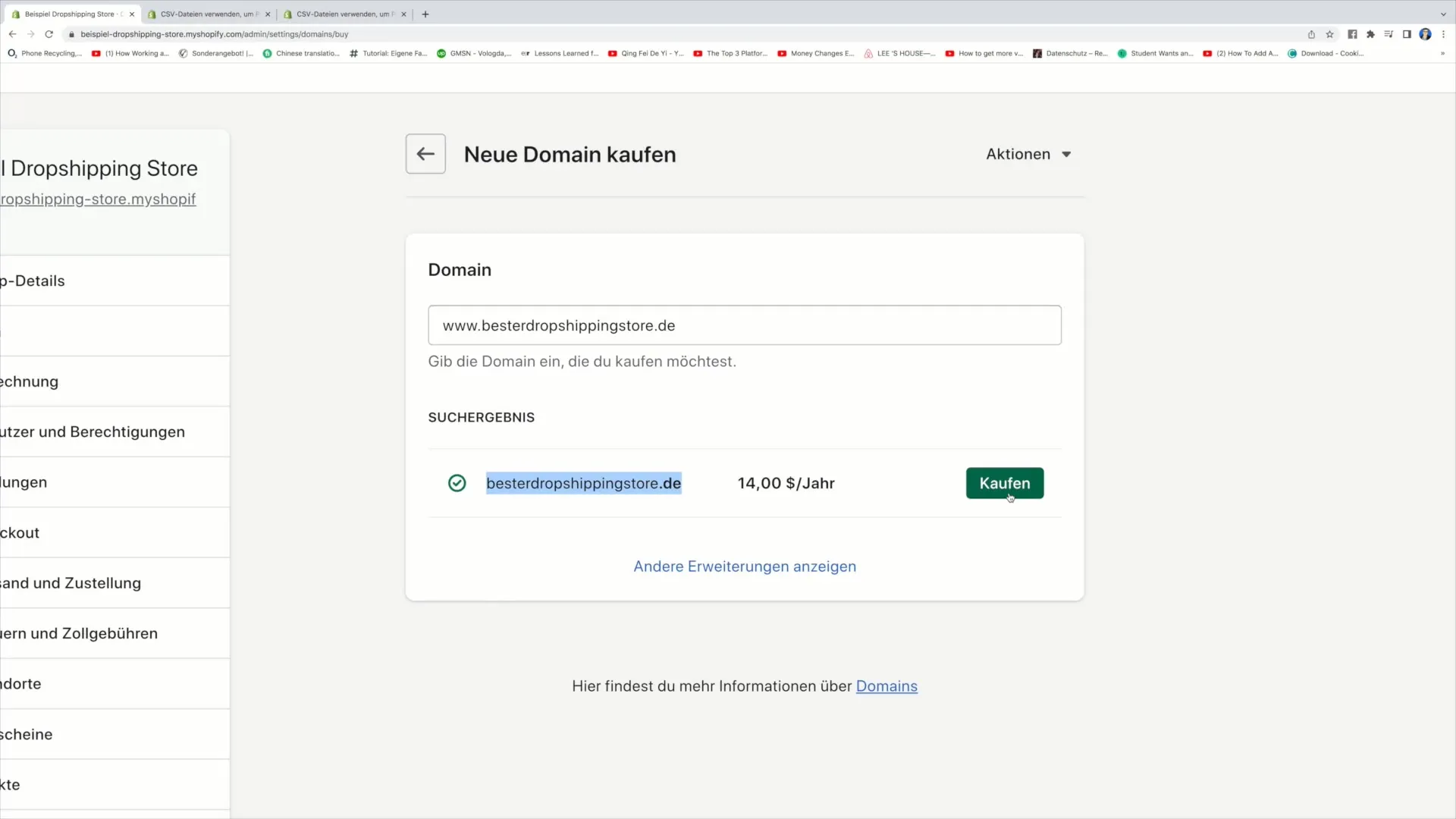
Si le domaine souhaité n'est pas disponible, il existe souvent des alternatives avec différentes extensions que tu peux également envisager. Clique sur "Afficher d'autres extensions" pour voir d'autres options.
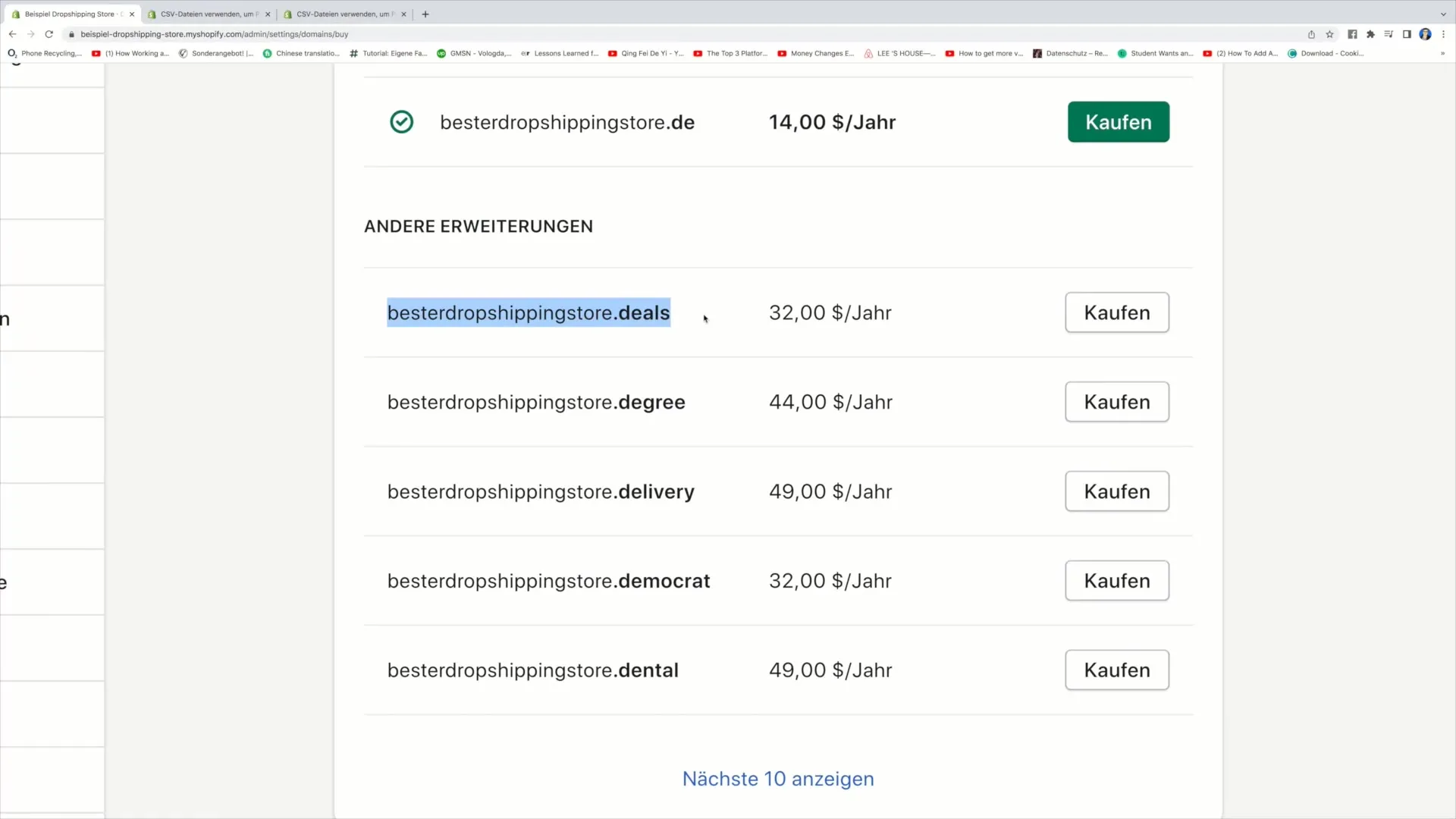
Une fois que tu as choisi un domaine, clique sur le bouton d'achat. Cela te mènera à un formulaire dans lequel tu devras saisir tes coordonnées pour finaliser l'achat.
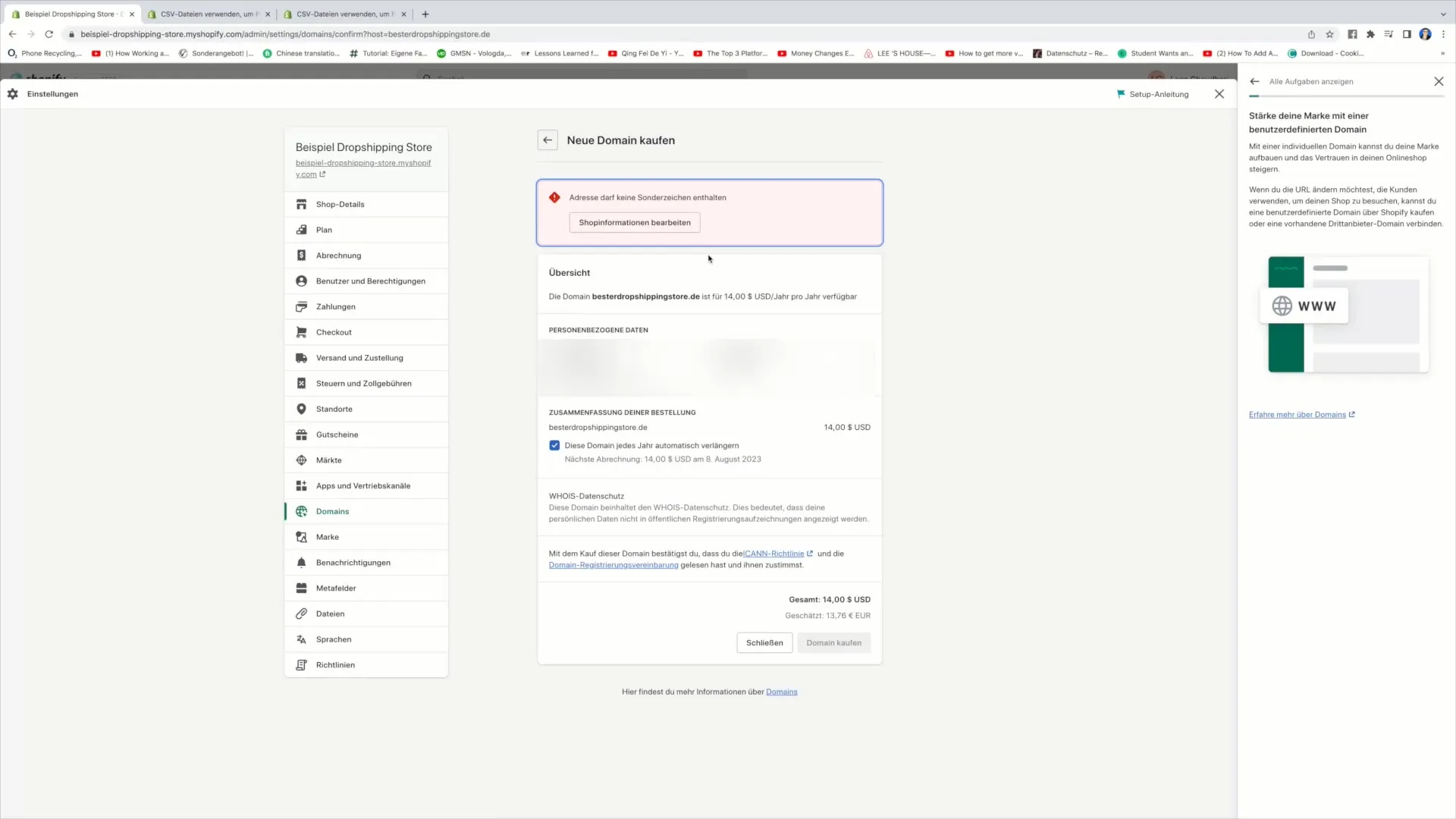
Saisis toutes les données requises avec soin pour t'assurer que la propriété du domaine soit correctement enregistrée.
Après avoir saisi toutes les données, confirme l'achat en cliquant sur "Acheter le domaine".
Félicitations! Tu as acheté ton domaine avec succès. Dans l'étape suivante, je vais te montrer comment connecter ce domaine à ta boutique Shopify, ce que nous discuterons dans la prochaine vidéo.
J'espère que ce tutoriel t'a été utile et je te remercie pour ton attention. J'ai hâte de te revoir dans la prochaine vidéo!
Résumé
L'achat d'un domaine pour ta boutique Shopify est un processus simple qui peut être achevé en quelques étapes. Commence par te connecter à ton tableau de bord Shopify, cherche tes domaines désirés et achète ceux qui te plaisent. Cela donnera à ta boutique une apparence professionnelle et améliorera sa visibilité sur Internet.
Questions fréquemment posées
Comment acheter un domaine pour ma boutique Shopify?Connecte-toi à ton tableau de bord Shopify, va sur "Domaines" et clique sur "Ajouter un domaine" pour acheter un nouveau domaine.
Combien coûte un domaine chez Shopify?Les prix des domaines varient, mais de nombreux domaines sont disponibles à partir de 14$ par an.
Puis-je transférer mon domaine existant sur Shopify?Oui, tu peux transférer un domaine existant vers Shopify en configurant les bons paramètres DNS et en suivant les instructions.
Est-ce que j'ai besoin d'un domaine personnalisé pour ma boutique en ligne?Un domaine personnalisé n'est pas obligatoire, mais il améliore la professionnalisme et la visibilité de ta boutique.


